Supprimer Search.hmyquickconverter.com virus (Guide de suppression) - Jan 2018 mise à jour
Guide de suppression de virus Search.hmyquickconverter.com
Quel est Le virus Search.hmyquickconverter.com?
HMyQuickConverter est un pirate de navigateur qui cause des changements involontaires dans le système
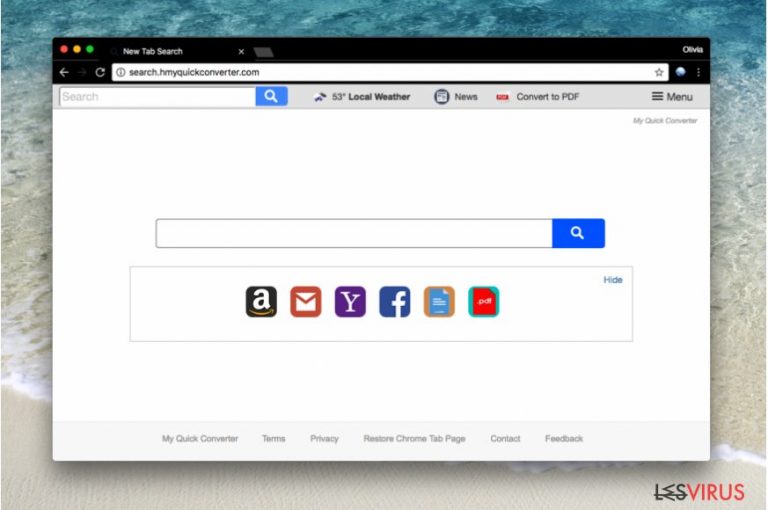
HMyQuickConverter est un pirate de navigateur qui diffuse un faux moteur de recherche grâce au paquetage et à d'autres techniques similaires. Il a été créé par Polarity Technologies, Ltd qui est devenu populaire pour ses pirates de navigateur. Aussitôt que Search HMyQuickConverter change l'adresse de votre page d'accueil , vous commencez à le rencontrer chaque fois que démarrez vos sessions de recherches. Selon plusieurs rapports, ce pirate affecterait surtout les utilisateurs de l'Inde et de l'Indonésie .
Ce moteur de recherche est présenté comme une extension de navigation légitime, donc si HMyQuickConverter est apparu sur votre système d'exploitation Mac OS X ou Windows, cela signifie que votre PC est infecté. Dans ce cas, nous vous recommandons de supprimer le virus HMyquickconverter.com immédiatement. Nous vous invitons à utiliser les instructions fournies à la fin de cet article.
Ce pirate de navigateur est un programme potentiellement indésirable (PPI). Son objectif est d'initier des redirections vers hxxp://Search.hmyquickconverter.com/ et de pousser l'utilisateur à utiliser ses services de recherche chaque jour. Vous devriez garder présent à l'esprit que l'outil de recherche que nous décrivons n'est pas entièrement fiable – son but principal est de vous présenter des annonces.
En conséquence, si vous voulez avoir des résultats de recherche pertinents et convenables, vous devez évitez le virus hmyquickconverter.com. Il affiche principalement les résultats de SaferBrowser Yahoo search .
D'autres dangers liés à ce moteur de recherche douteux
hmyquickconverter peut intégrer les liens des tierces parties dans les résultats de recherche avec l'intention de vous pousser à visiter certains sites Web. Malheureusement, vous n'avez aucune assurance que ces sites sont sécuritaires. Vous pourriez tomber dans des sites qui vous pressent d'installer des programmes, mises à jour, ou de participer à des sondages. Vous devriez fermer ces sites immédiatement.
Une autre chose inquiètante concerne votre vie privée. Une fois que commencez à utiliser un ordinateur infecté par un pirate de navigateur, vous courrez le risque de révéler certaines informations relatives à vos habitudes de navigation à ses développeurs. En général, le virus HMyQuickConverter collecte les requêtes de recherche des utilisateurs, l'adresse IP et d'autres informations liées à la navigation.
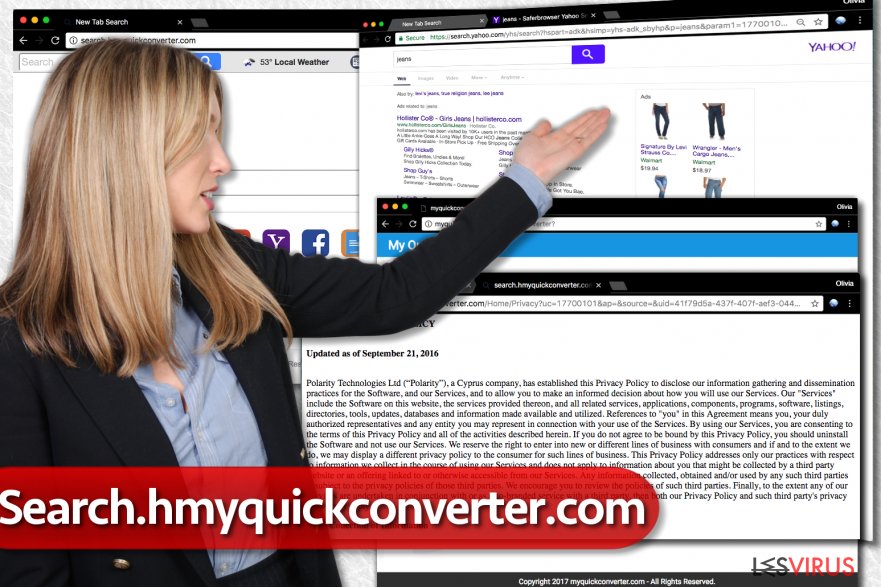
Exposer de telles données à des entreprises non fiables est réellement une mauvaise idée. Certaines données, comme vos requêtes de recherche, peuvent contenir des informations personnellement identifiables.
Ces données vont se retrouver dans les serveurs de Polarity Technologies, mais vous ne pouvez pas savoir si cette entreprise les conservera en toute sécurité. En plus de cela, il faut ajouter que ces informations sont extrêmement importantes pour ceux qui veulent les utiliser à des fins malveillantes.
Nous devriez vous demander si c'est une bonne idée de faire confiance à une entreprise qui produit chaque jour des pirates de navigateurs en série. Il est clair qu'il cherche à générer rapidement des revenus par le paiement au clic, c'est pour cela qu'il ne cesse pas d'en créer. En conséquence, nous pensons que vous devriez supprimer Search.hmyquickconverter.com sans hésitation. Vous aurez peut-être besoin d'utiliser le logiciel FortectIntego pour cela.
Distribution des logiciels indésirables qui affichent des annonces ennuyeuses
Les programmes indésirables qui n'apportent aucun avantage mais servent des annonces ennuyeuses sont généralement diffusés grâce à la technique du paquetage. Cette technique permet de distribuer certains programmes ensemble, tout en leur donnant l'apparence d'être un seul programme . C'est la raison pour laquelle vous devriez être prudent lorsque vous choisissez les paramètres d'installation chaque fois que vous téléchargez un nouveau programme sur Internet.
Idéalement, vous devriez choisir les paramètres Personnalisé ou Avancé pour l'installation des logiciels parce que c'est la seule façon de voir la liste des programmes suggérés et d'avoir la possibilité de désélectionner ceux qui sont indésirables. Notre équipe suggèrent de les désélectionner tous. Dans la plupart des cas, les programmes diffusés de cette manière sont inutiles ou ennuyeux.
Supprimer facilement hmyquickconverter
Si votre PC a été compromis par HMyQuickConverter, n'hésitez pas à le supprimer le plus vite possible. Pour supprimer le virus Search.hmyquickconverter.com de Mac ou d'un autre système d'exploitation, vous devriez avoir un programme anti-logiciels espions fiable, même si avec un peu plus de patience, vous pouvez aussi le supprimer manuellement.
C'est à vous de décider comment éliminer ce programme potentiellement indésirable, soyez seulement prudent lorsque vous le faites. Nous vous suggérons vivement de lire les instructions de suppression de Search.hmyquickconverter.com avant de commencer.
Vous pouvez supprimer les dégâts causés par le virus à l'aide de FortectIntego. SpyHunter 5Combo Cleaner et Malwarebytes sont recommandés pour détecter les programmes potentiellement indésirables ainsi que les virus avec tous leurs fichiers et les entrées de registre qui y sont liées.
Guide de suppression manuel de virus Search.hmyquickconverter.com
Désinstallation à partir de Windows
Pour se débarrasser de ce navigateur, supprimez tous les programmes de Polarity Technologies, Ltd. de votre PC. Pour cela, vous pouvez suivre les étapes suivantes :
Afin de supprimer Le virus Search.hmyquickconverter.com des machines Windows 10/8, veuillez suivre les étapes suivantes :
- Saisissez Panneau de configuration dans la barre de recherche Windows et appuyez sur Entrée ou cliquez sur le résultat de la recherche.
- Sous Programmes, sélectionnez Désinstaller un programme.

- Sélectionnez dans la liste les entrées relatives à [titre] (ou tout autre programme suspect récemment installé).
- Faites un clic droit sur l'application et sélectionnez Désinstaller.
- Si le Contrôle de compte d'utilisateur s'affiche, cliquez sur Oui.
- Patientez jusqu'à ce que le processus de désinstallation soit terminé et cliquez sur OK.

Si vous êtes un utilisateur de Windows 7/XP, suivez les instructions suivantes :
- Cliquez sur Démarrer Windows > Panneau de configuration situé dans le volet de droite (si vous êtes un utilisateur de Windows XP, cliquez sur Ajout/Suppression de programmes).
- Dans le Panneau de configuration, sélectionnez Programmes > Désinstaller un programme.

- Choisissez l'application indésirable en cliquant dessus une fois.
- En haut, cliquez sur Désinstaller/Modifier.
- Dans l'invite de confirmation, choisissez Oui.
- Cliquez sur OK une fois que la suppression est terminée.
Désinstallation depuis Mac
Pour supprimer http://search.hmyquickconverter.com/ de votre Mac, vous devez commencer la suppression de toutes les applications du développeur Polarity Technologies. Ces étapes vous aideront :
Supprimer des éléments du dossier Applications :
- Dans la barre de Menu, sélectionnez Aller > Applications.
- Dans le dossier Applications, repérez toutes les entrées associées.
- Cliquez sur l'application et déplacez-la vers la Corbeille (ou cliquez avec le bouton droit de la souris et sélectionnez Déplacer vers la Corbeille).

Pour supprimer complètement une application indésirable, vous devez accéder aux dossiers Application Support, LaunchAgents et LaunchDaemons et supprimer les fichiers correspondants :
- Sélectionnez Aller > Aller au dossier.
- Saisissez /Bibliothèque/Application Support et cliquez sur Aller ou appuyez sur Entrée.
- Dans le dossier Application Support, repérez les entrées suspectes, puis supprimez-les.
- Accédez maintenant aux dossiers /Bibliothèque/LaunchAgents et /Bibliothèque/LaunchDaemons de la même manière et supprimez tous les fichiers .plist associés.

Réinitialiser MS Edge/Chromium Edge
Supprimer les extensions indésirables de MS Edge :
- Sélectionnez Menu (les trois points horizontaux du haut à droite de la fenêtre du navigateur) et choisissez Extensions.
- Sélectionnez dans la liste l'extension et cliquez sur l'icône de l'Engrenage.
- Cliquez sur Désinstaller en bas.

Effacer les cookies et autres données du navigateur :
- Cliquez sur Menu (les trois points horizontaux du haut à droite de la fenêtre du navigateur) et sélectionnez Confidentialité, recherche de services.
- Sous Effacer les données de navigation, choisissez Choisir les éléments à effacer.
- Sélectionnez tout (à l'exception des mots de passe, quoique vous puissiez également inclure les licences des médias si nécessaire) et cliquez sur Effacer.

Restaurer les nouveaux paramètres de l'onglet et de la page d'accueil :
- Cliquez sur l'icône Menu et choisissez Paramètres.
- Trouvez ensuite la section Au démarrage.
- Cliquez sur Désactiver si vous avez trouvé un domaine suspect.
Réinitialiser MS Edge si les étapes ci-dessus n'ont pas fonctionné :
- Appuyez sur Ctrl + Maj + Échap pour ouvrir le Gestionnaire des tâches.
- Cliquez sur la flèche Plus de détails située en bas de la fenêtre.
- Sélectionnez l'onglet Détails.
- Faites maintenant défiler vers le bas et localisez chaque entrée avec le nom Microsoft Edge. Faites un clic droit sur chacune d'entre elles et sélectionnez Fin de tâche pour arrêter le fonctionnement de MS Edge.

Si cette solution ne vous a pas aidé, vous devez utiliser une méthode avancée de réinitialisation Edge. Gardez à l'esprit que vous devez sauvegarder vos données avant de procéder à la réinitialisation.
- Tâchez de trouver le dossier suivant sur votre ordinateur: C:\\Users\\%username%\\AppData\\Local\\Packages\\Microsoft.MicrosoftEdge_8wekyb3d8bbwe.
- Appuyez sur Ctrl + A sur votre clavier pour sélectionner tous les dossiers.
- Faites un clic droit sur ces derniers et choisissez Supprimer

- Faites maintenant un clic droit sur le bouton Démarrer et choisissez Windows PowerShell (Admin).
- Lorsque la nouvelle fenêtre s'ouvre, copiez et collez la commande suivante, puis appuyez sur la touche Entrée :
Get-AppXPackage -AllUsers -Name Microsoft.MicrosoftEdge | Foreach {Add-AppxPackage -DisableDevelopmentMode -Register “$($_.InstallLocation)\\AppXManifest.xml” -Verbose

Instructions pour le navigateur Edge basé sur Chromium
Supprimer les extensions de MS Edge (Chromium) :
- Ouvrez Edge et cliquez sur Paramètres > Extensions.
- Supprimez les extensions indésirables en cliquant sur Supprimer.

Effacer les données du cache et du site :
- Cliquez sur Menu et accédez aux Paramètres.
- Sélectionnez Confidentialité et recherche de services.
- Sous Effacer les données de navigation, choisissez Choisir les éléments à effacer.
- Sous Intervalle de temps, choisissez À tout moment.
- Sélectionnez Effacer maintenant.

Réinitialiser MS Edge basé sur Chromium :
- Cliquez sur Menu et sélectionnez Paramètres.
- Sur le côté gauche, choisissez Rétablir les paramètres.
- Sélectionnez Rétablir la valeur par défaut des paramètres.
- Confirmez avec Réinitialiser.

Réinitialiser Mozilla Firefox
Nettoyez Firefox en utilisant ce tutoriel.
Éliminer les extensions dangereuses :
- Ouvrez le navigateur Mozilla Firefox et cliquez sur Menu (trois lignes horizontales en haut à droite de la fenêtre).
- Sélectionnez Modules complémentaires.
- Dans cette section, sélectionnez les extensions qui sont liées à [titre] et cliquez sur Supprimer.

Réinitialiser la page d'accueil :
- Cliquez sur les trois lignes horizontales en haut à droite pour ouvrir le menu.
- Choisissez Options.
- Sous les options de la page d'accueil, indiquez votre site préféré qui s'ouvrira chaque fois que vous ouvrirez une nouvelle fenêtre de Mozilla Firefox.
Effacer les cookies et les données du site :
- Cliquez sur Menu et choisissez Options.
- Allez à la section Vie privée et sécurité.
- Faites défiler vers le bas jusqu'à localiser Cookies et données du site.
- Cliquez sur Effacer les données…
- Sélectionnez Cookies et données du site, ainsi que Contenu Web en cache et appuyez sur Effacer.

Réinitialiser Mozilla Firefox
Si [titre] n'a pas été supprimé après avoir suivi les instructions ci-dessus, réinitialisez Mozilla Firefox :
- Ouvrez le navigateur Mozilla Firefox et cliquez sur Menu.
- Cliquez sur Aide, puis sur Informations de dépannage.

- Dans la section Donner un coup de jeune à Firefox, cliquez sur Réparer Firefox…
- Une fois que la fenêtre contextuelle s'affiche, confirmez l'action en appuyant sur Réparer Firefox – cela devrait compléter la suppression de [titre].

Réinitialiser Google Chrome
Dans Chrome, vous trouverez une extension douteuse HMyQuickConverter qui contrôle les paramètres du « Démarrage ».
NOTE. Ne désactivez PAS cette extension. Supprimez-la en utilisant les instructions suivantes :
Supprimer les extensions malveillantes de Google Chrome :
- Ouvrez Google Chrome, cliquez sur Menu (trois points verticaux dans le coin supérieur droit) et sélectionnez Plus d'outils > Extensions.
- Dans la nouvelle fenêtre qui s'ouvre, vous verrez toutes les extensions installées. Désinstallez tous les plugins suspects en cliquant sur Supprimer.

Effacer le cache et les données web de Chrome :
- Cliquer sur Menu et choisissez Paramètres.
- Sous Confidentialité et sécurité, sélectionnez Effacer les données de navigation.
- Sélectionnez Historique de navigation, Cookies et autres données du site, ainsi que Images et fichiers en cache.
- Cliquez sur Effacer les données.

Modifier votre page d'acceuil:
- Cliquez sur Menu et choisissez Paramètres.
- Recherchez les sites suspects dans la section Au démarrage.
- Cliquez sur Ouvrir une page spécifique ou un ensemble de pages et cliquez sur trois points pour accéder à l'option Supprimer.
Réinitialiser Google Chrome :
Si les méthodes précédentes n'ont pas été d'un grand secours, réinitialisez Google Chrome pour éliminer tous les composants:
- Cliquez sur Menu et sélectionnez Paramètres.
- Dans la section Paramètres, faites défiler vers le bas et cliquez sur Avancé.
- Faites défiler vers le bas et localisez la section Réinitialiser et nettoyer.
- Cliquez à présent sur Restaurer les paramètres par défaut.
- Validez en cliquant sur Réinitialiser les paramètres pour terminer la suppression de [titre].

Réinitialiser Safari
Supprimer les extensions indésirables de :
- Cliquez sur Safari > Preferences…
- Dans la nouvelle fenêtre, choisissez Extensions.
- Sélectionnez les extensions indésirable associées à [titre] and sélectionnez Désinstaller.

Effacer les cookies et les autres données du site web de Safari :
- Cliquez sur Safari > Effacer l'historique…
- Dans le menu déroulant sous Effacer, sélectionnez tout l'historique.
- Validez en cliquant sur Effacer l'historique.

Réinitialiser Safari si les étapes ci-dessus n'ont pas été utiles :
- Cliquez sur Safari > Préférences…
- Accédez à l'onglet Avancé.
- Cochez le menu Afficher le développement dans la barre de menu.
- Dans la barre de menu, cliquez sur Développer, puis sélectionnez Vider les caches.

Après la désinstallation de ce programme potentiellement indésirable (PUP) et fixation de chacune de vos navigateurs web, nous vous recommandons d'analyser votre système de PC avec un anti-spyware de bonne réputation. Cela vous aidera à vous débarrasser des traces de Registre Search.hmyquickconverter.com et permettra également d'identifier les parasites connexes ou les infections malware possible sur votre ordinateur. Pour cela, vous pouvez utiliser nos cotés malware remover: FortectIntego, SpyHunter 5Combo Cleaner ou Malwarebytes.
Recommandé pour vous
Ne vous faites pas espionner par le gouvernement
Le gouvernement dispose de plusieurs outils permettant de suivre les données des utilisateurs et d'espionner les citoyens. Vous devriez donc en tenir compte et en savoir plus sur les pratiques douteuses de collecte d'informations. Évitez tout suivi ou espionnage non désiré de la part du gouvernement en restant totalement anonyme sur Internet.
Vous pouvez choisir un emplacement différent que le vôtre lorsque vous êtes en ligne et accéder à tout matériel que vous souhaitez sans restrictions particulières de contenu. Vous pouvez facilement profiter d'une connexion Internet sans risque de piratage en utilisant le VPN Private Internet Access.
Gérez les informations auxquelles peut accéder le gouvernement ou toute autre partie indésirable et naviguez en ligne sans être espionné. Même si vous n'êtes pas impliqué dans des activités illégales ou si vous pensez que les services et les plateformes que vous choisissez sont fiables, soyez vigilant pour votre propre sécurité et prenez des mesures de précaution en utilisant le service VPN.
Sauvegarder les fichiers pour une utilisation ultérieure, en cas d'attaque par un malware
Les problèmes de logiciels générés par des logiciels malveillants ou la perte directe de données due au cryptage peuvent entraîner des problèmes avec votre appareil voire des dommages permanents. Lorsque vous disposez de sauvegardes adéquates et à jour, vous pouvez facilement récupérer après un tel incident et reprendre le travail.
Il est crucial de créer des mises à jour de vos sauvegardes après toute modification sur l'appareil, afin de pouvoir revenir au point sur lequel vous travailliez lorsque des logiciels malveillants ont modifié quoi que ce soit ou que des problèmes avec l'appareil ont entraîné une corruption des données ou des performances.
Lorsque vous disposez de la version précédente de chaque document ou projet important, vous évitez ainsi toute frustration et toute panne. Cela s'avère pratique lorsque des logiciels malveillants surgissent de nulle part. Utilisez Data Recovery Pro pour la restauration du système.
